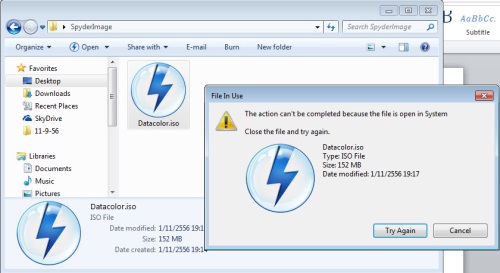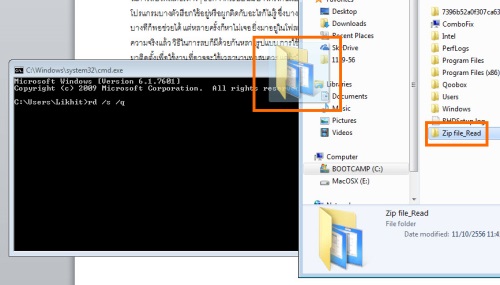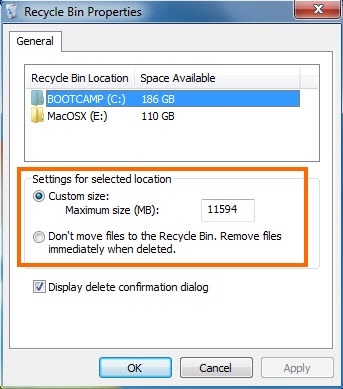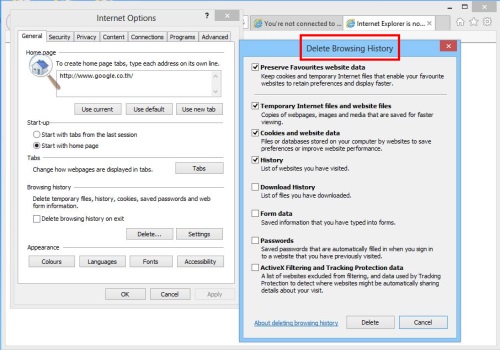การใช้งานคอมพิวเตอร์กับการลบไฟล์หรือ Delete files นั้นเป็นเรื่องที่อยู่คู่กันมาตลอดอยู่แล้ว แม้ในปัจจุบันพื้นที่ความจุบนคอมพ์จะก้าวไปในระดับ Terabyte (1000GB) แล้วก็ตาม แต่การลบไฟล์ ก็ยังเป็นเรื่องที่ถูกนำมาใช้กันโดยตลอด เพียงแต่จะมีรูปแบบการลบไฟล์ที่แตกต่างกันออกไปตามจุดประสงค์
อย่างไรก็ดีเรื่องราวของการ Delete filesยังมีอีกมากมาย ไม่ว่าจะเป็นการลบไฟล์ไม่ได้ ยกเลิกการลบไฟล์ ลบไฟล์ผิดหรือลบไฟล์ด้วย DOS ก็ล้วนแต่เป็นสิ่งที่ช่วยให้การทำงานนั้นปลอดภัยขึ้น อีกทั้งสร้างความมั่นใจในการทำงาน เมื่อต้องเคลียร์พื้นที่หรือคืนพื้นที่สำหรับจัดเก็บข้อมูลนั่นเอง
การลบไฟล์ Delete file ทำได้หลายวิธี
-การเลือกไฟล์ที่ต้องการ แล้วกดปุ่ม Del บนคีย์บอร์ด
-การกด Shift + Del เพื่อเป็นการ Delete file แบบไม่ทิ้งไว้ใน Recycle bin
-การคลิกขวาที่ไฟล์ แล้วเลือก Delete
สิ่งเหล่านี้เป็นรูปแบบของการลบไฟล์แบบพื้นฐานที่ใช้กันอยู่ทั่วไป จะเห็นได้ว่าคำสั่งการ Delete มีอยู่มากมายและให้ผลในการลบไฟล์ที่ใกล้เคียงกัน ต่างกันเพียงการกดปุ่มหรือควบคุมการใช้งานที่ต่างกันนั่นเอง
ในกรณีที่ไม่สามารถ Delete files ได้ตามปกติ จะทำอย่างไร
ก็คงต้องบอกว่าไม่ใช่เรื่องแปลกที่บางครั้ง เราไม่สามารถลบไฟล์บางอย่างได้ด้วยการกดปุ่ม Del ตามปกติหรือจะคลิกเลือก Delete แล้วลบไฟล์ที่ไม่ต้องการออกได้ทันที เหตุก็เพราะไฟล์เหล่านั้นอาจจะมีการเชื่อมโยงหรือคาบเกี่ยวกับระบบและโปรแกรม จึงไม่สามารถลบออกได้ ซึ่งก็จำเป็นที่จะต้องใช้โปรแกรมในการ Delete files อย่างเช่น Unlock IT หรือ Delete Invalid File เป็นต้น
DOS บนวินโดวส์ 8 ช่วยคุณได้ในการ Delete files
ในการลบไฟล์บางครั้งอาจมีการติดขัดบ้าง อย่างเช่น ไฟล์นั้นๆ มีการผูกหรือเกี่ยวพันกับโปรแกรมบางตัวที่ติดตั้งอยู่ในระบบหรือมีการทำสำเนาเอาไว้ เพื่อเป็นการสำรองไฟล์ บางทีการ Delete file แบบตรงๆ อาจจะไม่เป็นผล บางทีก็ต้องไปเดาสุ่มใน Process หรือ System tray แล้วเลือกปิดไปเสีย บางทีก็พอช่วยได้ แต่หลายครั้งก็หาไม่เจอ ยิ่งมาอยู่ในโฟลเดอร์สำคัญๆ ด้วยแล้ว ก็ไม่รู้จะลบออกอย่างไร ความจริงแล้ว วิธีในการลบก็มีด้วยกันหลายรูปแบบ ในกรณีที่ไม่อยากยุ่งยาก ก็ยังพอมีอีกวิธีง่ายๆ ที่ทำได้โดยไม่ต้องติดตั้งโปรแกรมใหม่ ซึ่งเป็นวิธีออกจะเก่าไปนิดหน่อย แต่ก็ให้ผลได้ดีพอสมควร เรียกวิธีการนี้ว่า Delete file ด้วย DOS หรือ CMD
แก้ไขปัญหา Delete file ผิดเป็นประจำ
บางครั้งในการ Delete file หรือลบไฟล์กับระบบของ Recycle bin จะเป็นปัญหาในการทำงานอยู่บ่อยครั้ง การวางแผนจัดการในเรื่องการลบหรือ Delete file ให้เหมาะสม ก็จะช่วยให้การเคลียร์ไฟล์ข้อมูลทำได้ดีขึ้น รวมถึงปัญหาในเรื่องการลบภาพจำนวนมากหรือบางครั้งการถูกคนอื่นมาลบไฟล์หรือลบเองแบบไม่ตั้งใจ ก็มีส่วนที่เป็นปัญหาด้วยกันทั้งนั้น เพราะฉะนั้นทางแก้ที่ดีนอกจากจะต้องระมัดระวังแล้ว ก็ควรจะตั้งค่าในระบบ Recycle bin ให้พร้อมสำหรับการทำงาน
เพิ่มเมนู Undo ยกเลิกการแก้ไข Delete file บน Windows Explorer
การ Cut หรือ Copy file ไปยังจุดต่างๆ แล้วเกิดปัญหาตามมาที่ไม่รู้ว่าเอาไฟล์ย้ายไปไว้ที่ไหน กลายเป็นเรื่องที่น่าเบื่อหน่ายมากทีเดียว ยิ่งหากเป็นไฟล์สำคัญด้วยแล้ว ก็ยิ่งเป็นเรื่องน่าปวดหัว ดังนั้นวิธีการป้องกันหรือแก้ไข ปัญหาการย้ายไฟล์ข้อมูลที่หาปลายทางไม่ได้ ด้วยวิธีง่ายๆ ก็ช่วยลดความวุ่นวายลงได้ไม่น้อย รวมไปถึงการ Delete file, Cut หรือ Copy ไปยังที่ต่างๆ โดยไม่ตั้งใจ การใช้คีย์ลัดเล็กๆ มาช่วยในการเรียกคืนระบบ ก็เป็นอีกช่องทางหนึ่งซึ่งช่วยให้การใช้งานง่ายขึ้น
Delete file ให้หมดจด ลดขยะบน Windows 8
การ Delete file ถือเป็นการทำความสะอาดระบบ เป็นสิ่งที่ผู้ใช้คอมพิวเตอร์ส่วนใหญ่พึงกระทำ เพราะจะนำมาซึ่งเสถียรภาพและประสิทธิภาพในการทำงาน จุดประสงค์ก็คือ การลบล้างและลดโปรแกรมบางส่วนลง ให้ระบบมีความคล่องตัวยิ่งขึ้น ไม่ต้องเสียทรัพยากรไปโดยเปล่าประโยชน์ ทำให้ประสิทธิภาพในการทำงานดีขึ้น เพิ่มความเร็วในการทำงานที่ดี ด้วยขั้นตอนง่ายๆ ในการ Delete file?ไม่กี่ขั้นตอน ก็ทำให้คอมพ์ระบบทำงานได้ดีขึ้น